쿼리 결과 쓰기
이 문서에서는 쿼리 결과를 임시 또는 영구 테이블에 쓰는 방법을 설명합니다.
임시 테이블과 영구 테이블
BigQuery는 모든 쿼리 결과를 영구 또는 임시 테이블에 저장합니다.
BigQuery는 임시 테이블을 사용하여 영구 테이블에 기록되지 않는 쿼리 결과를 캐시합니다. 이 테이블은 특수 데이터 세트에 생성되고 무작위로 이름이 지정됩니다. 또한 다중 문 쿼리와 세션 내에서 고유한 용도로 임시 테이블을 만들 수도 있습니다. 임시 캐시 쿼리 결과 테이블에는 비용이 청구되지 않습니다. 캐시된 쿼리 결과가 아닌 임시 테이블에는 요금이 청구됩니다.
쿼리가 완료된 후 최대 24시간 동안 임시 테이블이 존재합니다. 표 구조와 데이터를 보려면 다음 단계를 따르세요.
BigQuery 페이지로 이동합니다.
왼쪽 창에서 탐색기를 클릭합니다.

왼쪽 창이 표시되지 않으면 왼쪽 창 펼치기를 클릭하여 창을 엽니다.
탐색기 창에서 작업 기록을 클릭합니다.
개인 기록을 클릭합니다.
임시 테이블을 만든 쿼리를 선택합니다. 그런 다음 대상 테이블 행에서 임시 테이블을 클릭합니다.
임시 테이블 데이터에 대한 액세스는 쿼리 작업을 만든 사용자나 서비스 계정으로 제한됩니다.
임시 테이블은 공유할 수 없으며, 표준 목록 또는 다른 테이블 조작 방법을 사용하여 표시되지 않습니다. 쿼리 결과를 공유해야 하는 경우 결과를 영구 테이블에 쓰거나, 다운로드하거나, Google Sheets 또는 Google Drive를 통해 공유하세요.
쿼리 중인 테이블과 동일한 리전에 임시 테이블이 생성됩니다.
사용자가 액세스할 수 있는 데이터 세트의 새 테이블이나 기존 테이블은 영구 테이블이 될 수 있습니다. 쿼리 결과를 새 테이블에 쓰는 경우, 데이터 저장에 대한 비용이 청구됩니다. 쿼리 결과를 영구 테이블에 쓰는 경우, 쿼리하는 테이블이 대상 테이블이 포함된 데이터 세트와 같은 위치에 있어야 합니다.
도메인 제한 조직 정책이 사용 설정된 경우 임시 테이블에 쿼리 결과를 저장할 수 없습니다. 해결 방법으로 도메인 제한 조직 정책을 일시적으로 사용 중지하고 쿼리를 실행한 다음 정책을 다시 사용 설정합니다. 또는 대상 테이블에 쿼리 결과를 저장할 수 있습니다.
필수 권한
쿼리 결과를 테이블에 쓰려면 최소한 다음 권한이 부여되어 있어야 합니다.
- 새 테이블을 만들기 위한
bigquery.tables.create권한 - 새 테이블에 데이터를 쓰거나, 테이블을 덮어쓰거나, 테이블에 데이터를 추가하기 위한
bigquery.tables.updateData권한 - 쿼리 작업을 실행하기 위한
bigquery.jobs.create권한
쿼리할 데이터에 액세스하려면 bigquery.tables.getData와 같은 추가 권한이 필요할 수 있습니다.
다음과 같은 사전 정의된 IAM 역할에는 bigquery.tables.create 권한과 bigquery.tables.updateData 권한이 모두 포함되어 있습니다.
bigquery.dataEditorbigquery.dataOwnerbigquery.admin
다음과 같은 사전 정의된 IAM 역할에는 bigquery.jobs.create 권한이 포함되어 있습니다.
bigquery.userbigquery.jobUserbigquery.admin
또한 bigquery.datasets.create 권한이 있는 사용자는 데이터 세트를 만들 때 해당 데이터 세트에 대한 bigquery.dataOwner 액세스 권한을 부여받습니다.
bigquery.dataOwner 액세스 권한이 있는 사용자는 데이터 세트에서 테이블을 만들고 업데이트할 수 있습니다.
BigQuery의 IAM 역할과 권한에 대한 자세한 내용은 사전 정의된 역할 및 권한을 참조하세요.
영구 테이블에 쿼리 결과 쓰기
쿼리 결과를 영구 테이블에 쓸 때 새 테이블을 만들거나 결과를 기존 테이블에 추가하거나 기존 테이블을 덮어쓸 수 있습니다.
쿼리 결과 쓰기
다음 절차를 따라 영구 테이블에 쿼리 결과를 작성합니다. 쿼리를 실행하기 전 데이터를 미리 보면 비용을 관리할 수 있습니다.
콘솔
Google Cloud 콘솔에서 BigQuery 페이지를 엽니다.
왼쪽 창에서 탐색기를 클릭합니다.

왼쪽 창이 표시되지 않으면 왼쪽 창 펼치기를 클릭하여 창을 엽니다.
탐색기 창에서 프로젝트를 펼치고 데이터 세트를 클릭한 다음 데이터 세트를 선택합니다.
쿼리 편집기에서 유효한 SQL 쿼리를 입력합니다.
더보기를 클릭한 다음 쿼리 옵션을 선택합니다.
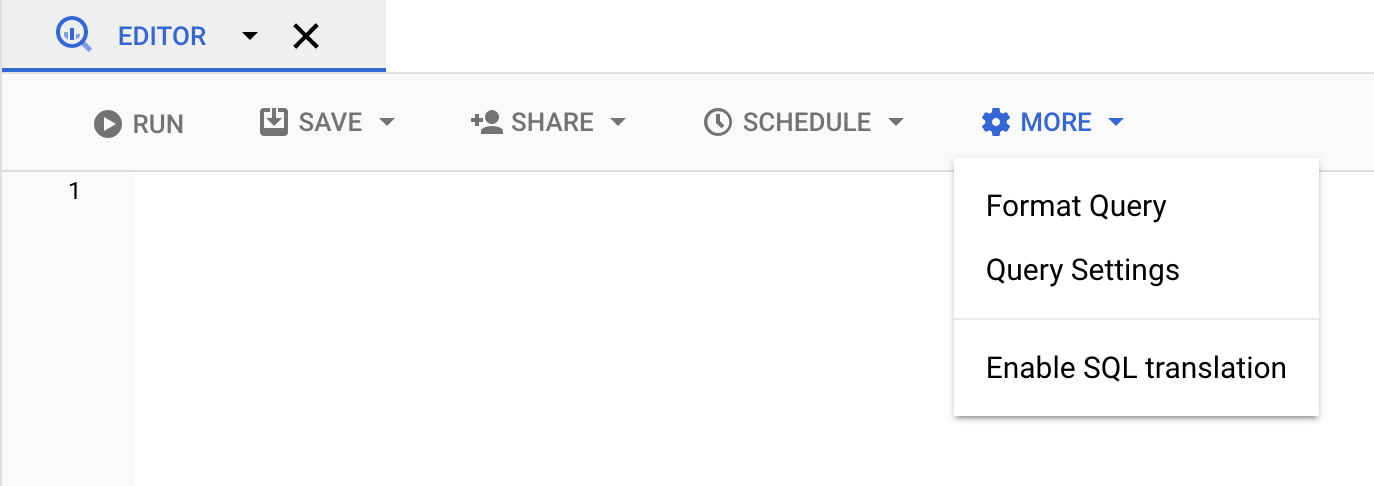
쿼리 결과의 대상 테이블 설정 옵션을 선택합니다.
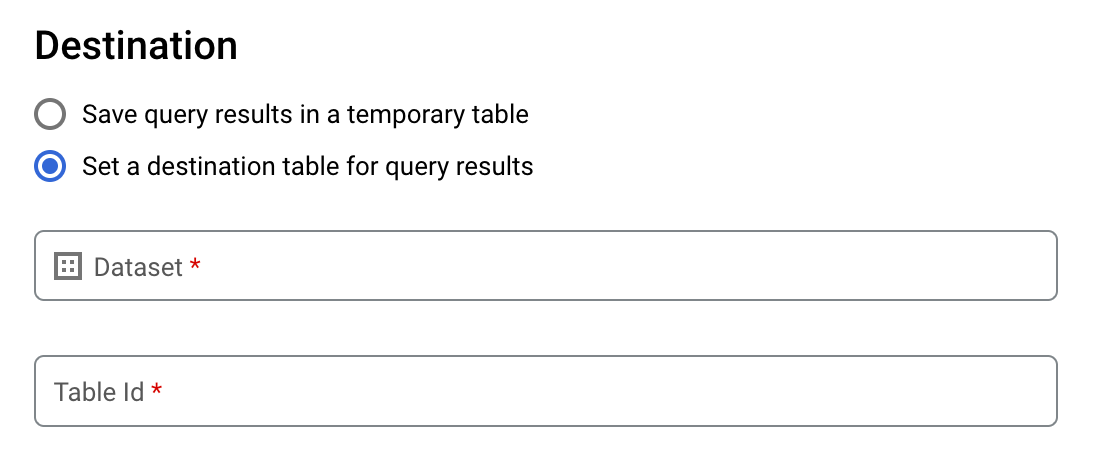
대상 섹션에서 테이블을 만들 데이터 세트를 선택한 다음 테이블 ID를 선택합니다.
대상 테이블 쓰기 환경설정 섹션에서 다음 중 하나를 선택합니다.
- 비어 있으면 쓰기 — 테이블이 비어 있는 경우에만 쿼리 결과를 테이블에 씁니다.
- 테이블에 추가 — 쿼리 결과를 기존 테이블에 추가합니다.
- 테이블 덮어쓰기 — 쿼리 결과를 사용하여 기존 테이블을 같은 이름으로 덮어씁니다.
(선택사항) 데이터 위치에서 해당 위치를 선택합니다.
쿼리 설정을 업데이트하려면 저장을 클릭합니다.
실행을 클릭합니다. 그러면 지정한 테이블에 쿼리 결과를 쓰는 쿼리 작업이 생성됩니다.
또는 쿼리를 실행하기 전에 대상 테이블 지정을 잊은 경우 편집기 위의 결과 저장 버튼을 클릭하여 캐시된 결과 테이블을 영구 테이블에 복사할 수 있습니다.
SQL
다음 예시에서는 CREATE TABLE 문을 사용하여 공개 bikeshare_trips 테이블의 데이터로부터 trips 테이블을 만듭니다.
Google Cloud 콘솔에서 BigQuery 페이지로 이동합니다.
쿼리 편집기에서 다음 문을 입력합니다.
CREATE TABLE mydataset.trips AS ( SELECT bike_id, start_time, duration_minutes FROM bigquery-public-data.austin_bikeshare.bikeshare_trips );
실행을 클릭합니다.
쿼리를 실행하는 방법에 대한 자세한 내용은 대화형 쿼리 실행을 참조하세요.
자세한 내용은 기존 테이블에서 새 테이블 만들기를 참조하세요.
bq
-
In the Google Cloud console, activate Cloud Shell.
At the bottom of the Google Cloud console, a Cloud Shell session starts and displays a command-line prompt. Cloud Shell is a shell environment with the Google Cloud CLI already installed and with values already set for your current project. It can take a few seconds for the session to initialize.
bq query명령어를 입력하고--destination_table플래그를 지정하여 쿼리 결과에 기반한 영구 테이블을 만듭니다. GoogleSQL 문법을 사용하려면use_legacy_sql=false플래그를 지정합니다. 기본 프로젝트에 없는 테이블에 쿼리 결과를 쓰려면 프로젝트 ID를project_id:dataset형식으로 데이터 세트 이름에 추가합니다.(선택사항)
--location플래그를 지정하고 값을 사용자 위치로 설정합니다.기존 대상 테이블의 쓰기 처리를 제어하려면 다음 플래그 옵션 중 하나를 지정합니다.
--append_table: 대상 테이블이 있으면 쿼리 결과가 테이블에 추가됩니다.--replace: 대상 테이블이 있으면 쿼리 결과로 테이블을 덮어씁니다.bq --location=location query \ --destination_table project_id:dataset.table \ --use_legacy_sql=false 'query'
다음을 바꿉니다.
location은 쿼리 처리에 사용되는 위치의 이름입니다.--location플래그는 선택사항입니다. 예를 들어 도쿄 리전에서 BigQuery를 사용하는 경우에는 플래그 값을asia-northeast1로 설정하면 됩니다..bigqueryrc파일을 사용하여 위치 기본값을 설정할 수 있습니다.project_id는 프로젝트 ID입니다.dataset는 쿼리 결과를 쓸 테이블이 포함된 데이터 세트의 이름입니다.table은 쿼리 결과를 쓸 테이블의 이름입니다.query는 GoogleSQL 문법의 쿼리입니다.쓰기 처리 플래그를 지정하지 않으면 비어 있는 경우에만 테이블에 결과를 쓰는 것이 기본 동작입니다. 테이블이 있지만 비어 있지 않으면 다음 오류가 반환됩니다.
BigQuery error in query operation: Error processing job project_id:bqjob_123abc456789_00000e1234f_1: Already Exists: Table project_id:dataset.table.예를 들면 다음과 같습니다.
mydataset에 있는mytable이라는 대상 테이블에 쿼리 결과를 쓰려면 다음 명령어를 입력합니다. 데이터 세트는 기본 프로젝트에 있습니다. 명령어에 쓰기 처리 플래그가 지정되지 않았으므로 테이블은 새 테이블이거나 비어 있어야 합니다. 그렇지 않으면Already exists오류가 반환됩니다. 쿼리는 USA Name Data 공개 데이터 세트에서 데이터를 검색합니다.bq query \ --destination_table mydataset.mytable \ --use_legacy_sql=false \ 'SELECT name, number FROM `bigquery-public-data`.usa_names.usa_1910_current WHERE gender = "M" ORDER BY number DESC'
쿼리 결과를 사용하여
mydataset에 있는mytable이라는 대상 테이블을 덮어쓰려면 다음 명령어를 입력합니다. 데이터 세트는 기본 프로젝트에 있습니다. 이 명령어는--replace플래그를 사용하여 대상 테이블을 덮어씁니다.bq query \ --destination_table mydataset.mytable \ --replace \ --use_legacy_sql=false \ 'SELECT name, number FROM `bigquery-public-data`.usa_names.usa_1910_current WHERE gender = "M" ORDER BY number DESC'
mydataset에 있는mytable이라는 대상 테이블에 쿼리 결과를 추가하려면 다음 명령어를 입력합니다. 데이터 세트는 기본 프로젝트가 아닌my-other-project에 있습니다. 이 명령어는--append_table플래그를 사용하여 쿼리 결과를 대상 테이블에 추가합니다.bq query \ --append_table \ --use_legacy_sql=false \ --destination_table my-other-project:mydataset.mytable \ 'SELECT name, number FROM `bigquery-public-data`.usa_names.usa_1910_current WHERE gender = "M" ORDER BY number DESC'
이러한 각 예시의 출력은 다음과 같습니다. 읽기 편하도록 출력 일부는 잘려 있습니다.
Waiting on bqjob_r123abc456_000001234567_1 ... (2s) Current status: DONE +---------+--------+ | name | number | +---------+--------+ | Robert | 10021 | | John | 9636 | | Robert | 9297 | | ... | +---------+--------+
API
쿼리 결과를 영구 테이블에 저장하려면 jobs.insert 메서드를 호출하고, query 작업을 구성하고, destinationTable 속성의 값을 포함합니다. 기존 대상 테이블의 쓰기 처리를 제어하려면 writeDisposition 속성을 구성합니다.
쿼리 작업의 처리 위치를 제어하려면 작업 리소스의 jobReference 섹션에 location 속성을 지정합니다.
Go
이 샘플을 사용해 보기 전에 BigQuery 빠른 시작: 클라이언트 라이브러리 사용의 Go 설정 안내를 따르세요. 자세한 내용은 BigQuery Go API 참고 문서를 확인하세요.
BigQuery에 인증하려면 애플리케이션 기본 사용자 인증 정보를 설정합니다. 자세한 내용은 클라이언트 라이브러리의 인증 설정을 참조하세요.
Java
이 샘플을 사용해 보기 전에 BigQuery 빠른 시작: 클라이언트 라이브러리 사용의 Java 설정 안내를 따르세요. 자세한 내용은 BigQuery Java API 참고 문서를 확인하세요.
BigQuery에 인증하려면 애플리케이션 기본 사용자 인증 정보를 설정합니다. 자세한 내용은 클라이언트 라이브러리의 인증 설정을 참조하세요.
쿼리 결과를 영구 테이블에 저장하려면 QueryJobConfiguration에서 대상 테이블을 원하는 TableId로 설정합니다.
Node.js
이 샘플을 사용해 보기 전에 BigQuery 빠른 시작: 클라이언트 라이브러리 사용의 Node.js 설정 안내를 따르세요. 자세한 내용은 BigQuery Node.js API 참고 문서를 확인하세요.
BigQuery에 인증하려면 애플리케이션 기본 사용자 인증 정보를 설정합니다. 자세한 내용은 클라이언트 라이브러리의 인증 설정을 참조하세요.
Python
이 샘플을 사용해 보기 전에 BigQuery 빠른 시작: 클라이언트 라이브러리 사용의 Python 설정 안내를 따르세요. 자세한 내용은 BigQuery Python API 참고 문서를 확인하세요.
BigQuery에 인증하려면 애플리케이션 기본 사용자 인증 정보를 설정합니다. 자세한 내용은 클라이언트 라이브러리의 인증 설정을 참조하세요.
쿼리 결과를 영구 테이블에 저장하려면 QueryJobConfig를 만들고 대상을 원하는 TableReference로 설정합니다. 작업 구성을 쿼리 메서드에 전달합니다.크기가 큰 쿼리 결과 쓰기
일반적으로 쿼리에는 최대 응답 크기가 있습니다. 이보다 큰 결과를 반환할 수 있는 쿼리를 실행하려면 다음 중 하나를 수행합니다.
- GoogleSQL에서 쿼리 결과의 대상 테이블을 지정합니다.
- Legacy SQL에서 대상 테이블을 지정하고
allowLargeResults옵션을 설정합니다.
크기가 큰 쿼리 결과의 대상 테이블을 지정하면 데이터 저장 요금이 청구됩니다.
제한사항
Legacy SQL에서는 크기가 큰 결과 쓰기에 다음과 같은 제한이 있습니다.
- 대상 테이블을 지정해야 합니다.
- 최상위
ORDER BY,TOP또는LIMIT절은 지정할 수 없습니다. 지정할 경우 쿼리 출력을 더 이상 동시에 계산할 수 없게 되므로allowLargeResults를 사용할 때의 이점이 사라집니다. - 윈도우 함수는
PARTITION BY절과 함께 사용하는 경우에만 크기가 큰 쿼리 결과를 반환할 수 있습니다.
Legacy SQL을 사용하여 크기가 큰 결과 쓰기
Legacy SQL을 사용하여 크기가 큰 결과 세트를 쓰려면 다음 안내를 따르세요.
콘솔
Google Cloud 콘솔에서 BigQuery 페이지를 엽니다.
새 쿼리 작성을 클릭합니다.
쿼리 편집기 텍스트 영역에 유효한 SQL 쿼리를 입력합니다.
#legacySQL프리픽스를 사용하거나 쿼리 설정에서 Legacy SQL 사용이 선택되어 있는지 확인합니다.더보기를 클릭한 다음 쿼리 설정을 선택합니다.
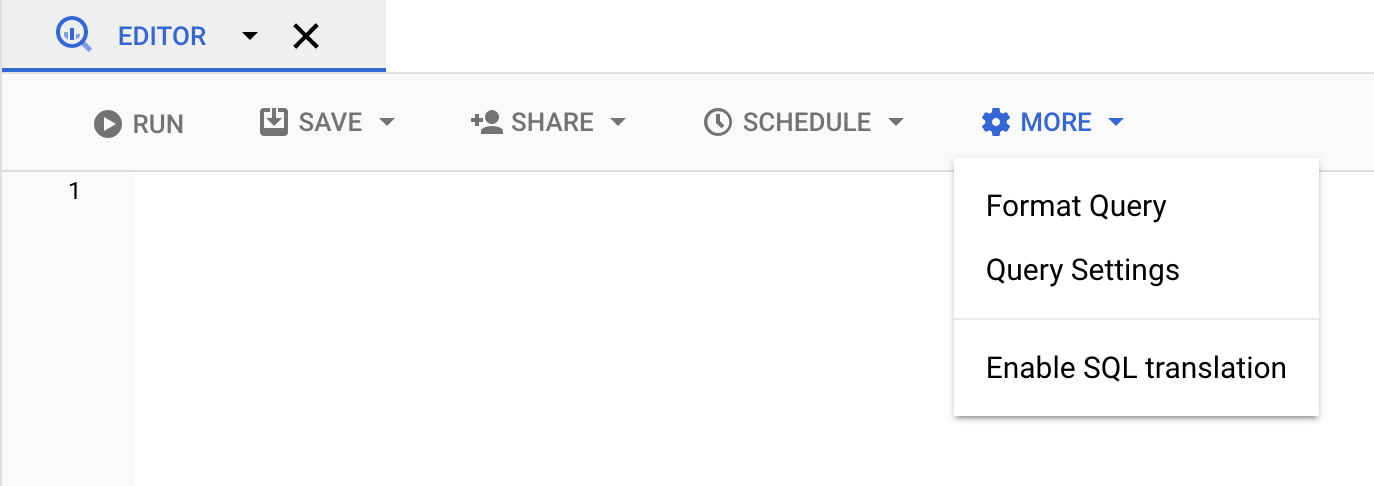
대상에서 쿼리 결과의 대상 테이블 설정을 선택합니다.
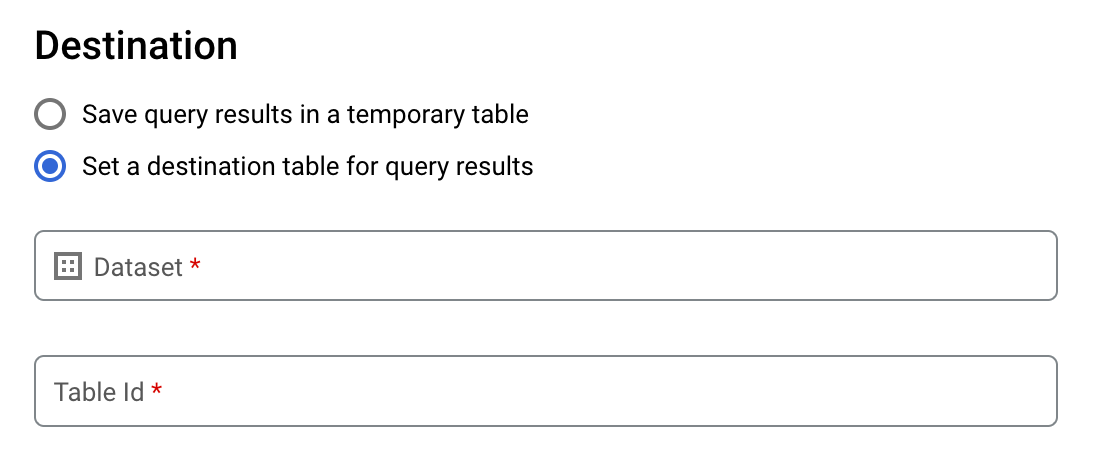
데이터 세트에서 테이블을 저장할 데이터 세트를 선택합니다.
테이블 ID 필드에 테이블 이름을 입력합니다.
기존 테이블에 큰 결과 집합을 작성하는 경우 대상 테이블 쓰기 환경설정 옵션을 사용하여 대상 테이블의 쓰기 처리를 제어할 수 있습니다.
- 비어 있으면 쓰기: 테이블이 비어 있는 경우에만 쿼리 결과를 테이블에 씁니다.
- 테이블에 추가: 쿼리 결과를 기존 테이블에 추가합니다.
- 테이블 덮어쓰기: 쿼리 결과를 사용하여 기존 테이블을 같은 이름으로 덮어씁니다.
결과 크기에 크기가 큰 결과 허용(크기 제한 없음)을 선택합니다.
(선택사항) 데이터 위치에서 해당 데이터의 위치를 선택합니다.
저장을 클릭하여 쿼리 설정을 업데이트합니다.
실행을 클릭합니다. 그러면 지정한 테이블에 크기가 큰 결과 세트를 쓰는 쿼리 작업이 생성됩니다.
bq
--allow_large_results플래그를 --destination_table 플래그와 함께 사용하여 크기가 큰 결과 세트를 보관할 대상 테이블을 만듭니다. --allow_large_results 옵션은 legacy SQL에만 적용되므로 --use_legacy_sql=true 플래그도 지정해야 합니다. 기본 프로젝트에 없는 테이블에 쿼리 결과를 쓰려면 프로젝트 ID를 PROJECT_ID:DATASET 형식으로 데이터 세트 이름에 추가합니다.
--location 플래그를 지정하고 값을 사용자의 위치로 설정합니다.
기존 대상 테이블의 쓰기 처리를 제어하려면 다음 플래그 옵션 중 하나를 지정합니다.
--append_table: 대상 테이블이 있으면 쿼리 결과가 테이블에 추가됩니다.--replace: 대상 테이블이 있으면 쿼리 결과로 테이블을 덮어씁니다.
bq --location=location query \ --destination_table PROJECT_ID:DATASET.TABLE \ --use_legacy_sql=true \ --allow_large_results "QUERY"
다음을 바꿉니다.
LOCATION은 쿼리 처리에 사용되는 위치의 이름입니다.--location플래그는 선택사항입니다. 예를 들어 도쿄 리전에서 BigQuery를 사용하는 경우에는 플래그 값을asia-northeast1로 설정하면 됩니다..bigqueryrc파일을 사용하여 위치 기본값을 설정할 수 있습니다.PROJECT_ID는 프로젝트 ID입니다.DATASET는 쿼리 결과를 쓸 테이블이 포함된 데이터 세트의 이름입니다.TABLE은 쿼리 결과를 쓸 테이블의 이름입니다.QUERY는 legacy SQL 구문의 쿼리입니다.
예를 들면 다음과 같습니다.
mydataset에 있는 mytable이라는 대상 테이블에 크기가 큰 쿼리 결과를 쓰려면 다음 명령어를 입력합니다. 데이터 세트는 기본 프로젝트에 있습니다. 명령어에 쓰기 처리 플래그가 지정되지 않았으므로 테이블은 새 테이블이거나 비어 있어야 합니다. 그렇지 않으면 Already exists 오류가 반환됩니다. 쿼리는 USA Name Data 공개 데이터 세트에서 데이터를 검색합니다.
이 쿼리는 예시 목적으로만 사용됩니다. 반환되는 결과 세트는 최대 응답 크기를 초과하지 않습니다.
bq query \
--destination_table mydataset.mytable \
--use_legacy_sql=true \
--allow_large_results \
"SELECT
name,
number
FROM
[bigquery-public-data:usa_names.usa_1910_current]
WHERE
gender = 'M'
ORDER BY
number DESC"
크기가 큰 쿼리 결과를 사용하여 mydataset에 있는 mytable이라는 대상 테이블을 덮어쓰려면 다음 명령어를 입력합니다. 데이터 세트는 기본 프로젝트가 아닌 myotherproject에 있습니다. 이 명령어는 --replace 플래그를 사용하여 대상 테이블을 덮어씁니다.
bq query \
--destination_table mydataset.mytable \
--replace \
--use_legacy_sql=true \
--allow_large_results \
"SELECT
name,
number
FROM
[bigquery-public-data:usa_names.usa_1910_current]
WHERE
gender = 'M'
ORDER BY
number DESC"
mydataset에 있는 mytable이라는 대상 테이블에 크기가 큰 쿼리 결과를 추가하려면 다음 명령어를 입력합니다. 데이터 세트는 기본 프로젝트가 아닌 myotherproject에 있습니다. 이 명령어는 --append_table 플래그를 사용하여 쿼리 결과를 대상 테이블에 추가합니다.
bq query \
--destination_table myotherproject:mydataset.mytable \
--append_table \
--use_legacy_sql=true \
--allow_large_results \
"SELECT
name,
number
FROM
[bigquery-public-data:usa_names.usa_1910_current]
WHERE
gender = 'M'
ORDER BY
number DESC"
API
대상 테이블에 크기가 큰 결과를 쓰려면 jobs.insert 메서드를 호출하고, query 작업을 구성하고, allowLargeResults 속성을 true로 설정합니다.
destinationTable 속성을 사용하여 대상 테이블을 지정합니다. 기존 대상 테이블의 쓰기 처리를 제어하려면 writeDisposition 속성을 구성합니다.
작업 리소스의 jobReference 섹션에 있는 location 속성에 사용자 위치를 지정합니다.
Go
이 샘플을 사용해 보기 전에 BigQuery 빠른 시작: 클라이언트 라이브러리 사용의 Go 설정 안내를 따르세요. 자세한 내용은 BigQuery Go API 참고 문서를 확인하세요.
BigQuery에 인증하려면 애플리케이션 기본 사용자 인증 정보를 설정합니다. 자세한 내용은 클라이언트 라이브러리의 인증 설정을 참조하세요.
자바
크기가 큰 결과를 사용 설정하려면 크기가 큰 결과 허용을 true로 설정하고 QueryJobConfiguration에서 대상 테이블을 원하는 TableId로 설정합니다.
이 샘플을 사용해 보기 전에 BigQuery 빠른 시작: 클라이언트 라이브러리 사용의 Java 설정 안내를 따르세요. 자세한 내용은 BigQuery Java API 참고 문서를 확인하세요.
BigQuery에 인증하려면 애플리케이션 기본 사용자 인증 정보를 설정합니다. 자세한 내용은 클라이언트 라이브러리의 인증 설정을 참조하세요.
Node.js
이 샘플을 사용해 보기 전에 BigQuery 빠른 시작: 클라이언트 라이브러리 사용의 Node.js 설정 안내를 따르세요. 자세한 내용은 BigQuery Node.js API 참고 문서를 확인하세요.
BigQuery에 인증하려면 애플리케이션 기본 사용자 인증 정보를 설정합니다. 자세한 내용은 클라이언트 라이브러리의 인증 설정을 참조하세요.
Python
이 샘플을 사용해 보기 전에 BigQuery 빠른 시작: 클라이언트 라이브러리 사용의 Python 설정 안내를 따르세요. 자세한 내용은 BigQuery Python API 참고 문서를 확인하세요.
BigQuery에 인증하려면 애플리케이션 기본 사용자 인증 정보를 설정합니다. 자세한 내용은 클라이언트 라이브러리의 인증 설정을 참조하세요.
Google Cloud 콘솔에서 쿼리 결과 다운로드 및 저장
Google Cloud 콘솔을 사용하여 SQL 쿼리를 실행한 후에 다른 위치에 결과를 저장할 수 있습니다. Google Cloud 콘솔을 사용하여 쿼리 결과를 로컬 파일, Google Sheets 또는 Google Drive로 다운로드할 수 있습니다. 먼저 쿼리 결과를 열별로 정렬하면 다운로드한 데이터에 순서가 유지됩니다. 결과를 로컬 파일, Google Sheets 또는 Google Drive에 저장하는 기능은 bq 명령줄 도구 또는 API에서 지원되지 않습니다.
제한사항
쿼리 결과 다운로드 및 저장에는 다음 제한사항이 적용됩니다.
- 쿼리 결과를 CSV 또는 줄바꿈으로 구분된 JSON 형식으로만 다운로드할 수 있습니다.
- 중첩되고 반복되는 데이터가 포함된 쿼리 결과를 Google Sheets에 저장할 수 없습니다.
- Google Cloud 콘솔을 사용하여 쿼리 결과를 Google Drive에 저장하려면 결과 세트가 1GB 이하여야 합니다. 결과가 크면 대신 테이블에 결과를 저장할 수 있습니다.
- 쿼리 결과를 로컬 CSV 파일에 저장하는 경우 최대 다운로드 크기는 10MB입니다.
최대 다운로드 크기는
tabledata.list메서드 응답에서 반환된 각 행의 크기를 기준으로 하며 쿼리 결과의 스키마에 따라 다를 수 있습니다. 따라서 다운로드한 CSV 파일 크기가 다를 수 있으며 최대 다운로드 크기 한도보다 작을 수 있습니다. - 쿼리 결과를 Google 드라이브에 저장할 때는 CSV 또는 줄바꿈으로 구분된 JSON 형식으로만 저장할 수 있습니다.
다음 단계
- 프로그래매틱 방식으로 테이블을 JSON 파일로 내보내는 방법 알아보기
- 쿼리 작업의 할당량 알아보기
- BigQuery 스토리지 가격 책정 알아보기

